4 formas de ejecutar un procedimiento VBA en Microsoft Excel
Una vez que ingreses al mundo de VBA, te darás cuenta de cuán poderoso y flexible es. No solo es flexible el lenguaje en sí, sino también las formas en que puedes ejecutar un procedimiento VBA en Microsoft Excel, y ninguna de ellas es compleja. Lo bueno de esta flexibilidad es que puedes ofrecer a los usuarios y a ti mismo la forma más eficiente de ejecutar procedimientos dentro del contexto de la tarea.

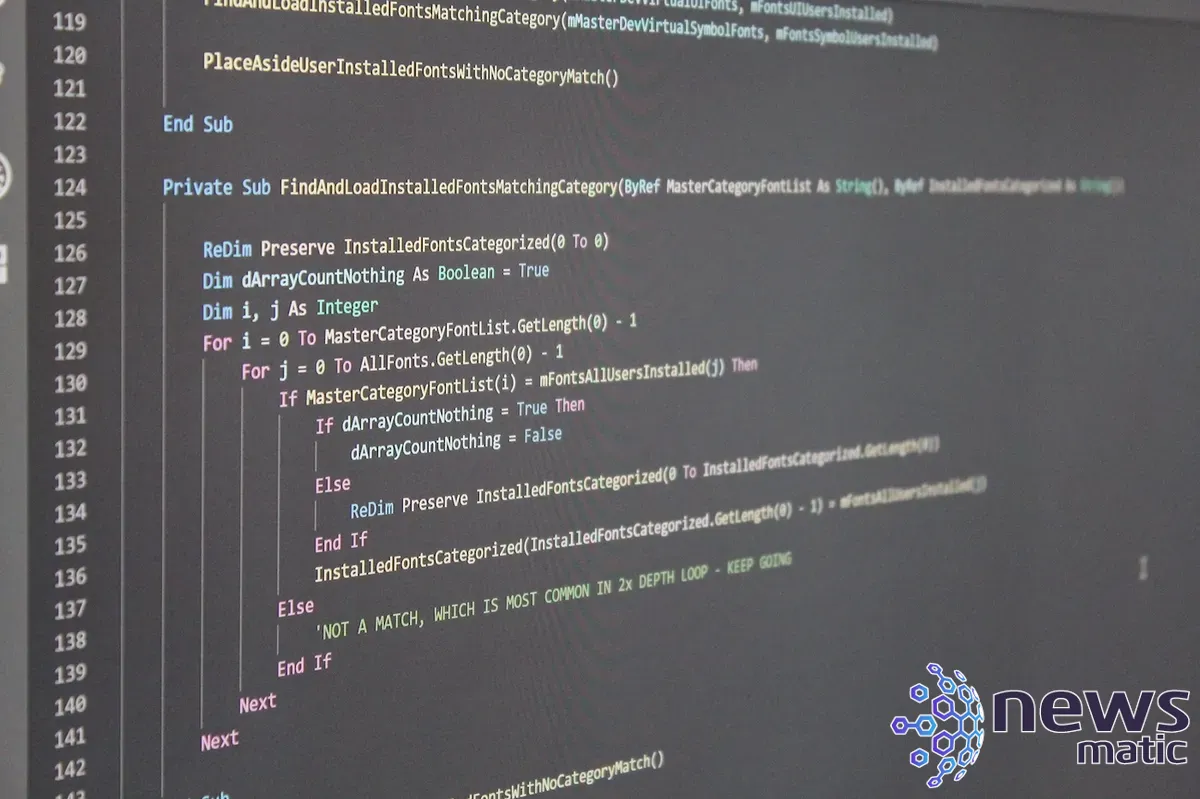
En este tutorial, te mostraré cuatro formas de ejecutar un procedimiento VBA en Microsoft Excel. Primero, discutiremos la configuración de confianza de Microsoft para que los procedimientos se ejecuten correctamente. A lo largo de este tutorial, usaré los términos "procedimiento" y "sub procedimiento" en lugar de "macro", aunque a menudo se utilizan indistintamente. Sin embargo, los procedimientos de función nunca deben referirse como macro.
Estoy usando Microsoft 365 en un sistema Windows 10 de 64 bits, pero puedes utilizar versiones anteriores de Excel. Excel para la web no admite VBA. Aunque estoy utilizando Excel para fines de demostración, algunos de estos métodos están disponibles en otras aplicaciones de Office. Puedes descargar los archivos de demostración de Microsoft Excel y .cls.
- Cómo controlar cuándo Excel ejecuta procedimientos VBA
- Método uno: Cómo ejecutar un sub procedimiento VBA desde las pestañas Desarrollador y Ver en Excel
- Método dos: Cómo ejecutar un sub procedimiento VBA haciendo clic en un botón en Excel
- Método tres: Cómo ejecutar un sub procedimiento VBA utilizando un atajo de teclado en Excel
- Método cuatro: Cómo ejecutar un sub procedimiento VBA haciendo clic en una forma en Excel
Cómo controlar cuándo Excel ejecuta procedimientos VBA
El mayor problema con VBA en la actualidad es toda la protección incorporada. Es como tomar una medicina desagradable, es para tu propio bien, pero no tienes que gustarte.
Debido a que los procedimientos VBA pueden representar un riesgo de seguridad, no habilites las macros en una aplicación de Office a menos que estés seguro de que es seguro. No es necesario habilitar VBA para ver y modificar el código. Sin embargo, deberás habilitar VBA si deseas ejecutar el código.
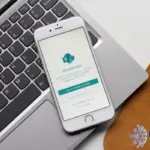 Cómo exportar una tabla de Excel a una lista de SharePoint
Cómo exportar una tabla de Excel a una lista de SharePointEncontrarás estas configuraciones en el Centro de confianza. Si no puedes acceder a estas configuraciones, ponte en contacto con tu administrador. No hay nada que puedas hacer para ejecutar VBA si el administrador lo ha desactivado. Deberás cambiar estas configuraciones para cada aplicación de Office de forma individual.
Para ver o cambiar tus configuraciones de procedimiento, sigue estos pasos:
- Haz clic en la pestaña Archivo.
- Haz clic en Opciones en el panel izquierdo.
- Haz clic en Centro de confianza y luego en Configuración del centro de confianza.
- En el panel izquierdo, haz clic en Configuración de macros.
- Haz clic en las opciones Deshabilitar macros de VBA con notificación. Esta configuración bloquea los procedimientos pero te permite habilitarlos caso por caso (Figura A).
Figura A
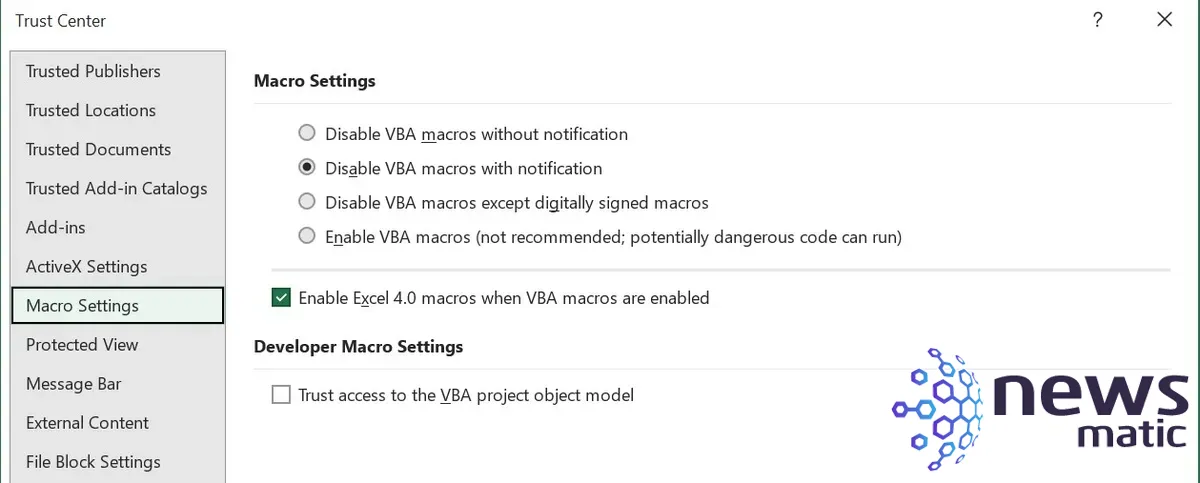
Esta es una configuración que la persona que utiliza el archivo debe establecer. Ahora estamos listos para ejecutar procedimientos VBA.
Método uno: Cómo ejecutar un sub procedimiento VBA desde las pestañas Desarrollador y Ver en Excel
La cinta de Excel .xlsx nos ha acompañado durante mucho tiempo, pero es posible que no conozcas la pestaña Desarrollador porque no está disponible de forma predeterminada. Utilizarás esta pestaña para interactuar con los procedimientos VBA y el Editor de Visual Basic. Si no ves la pestaña Desarrollador, sigue estos pasos para agregarla:
 Cómo instalar GanttProject: una herramienta de gestión de proyectos para tus necesidades
Cómo instalar GanttProject: una herramienta de gestión de proyectos para tus necesidades- Haz clic en la pestaña Archivo.
- Selecciona la opción Opciones del panel izquierdo.
- Haz clic en Personalizar cinta en el panel izquierdo.
- Bajo la lista de Pestañas principales, selecciona Desarrollador (Figura B).
Figura B
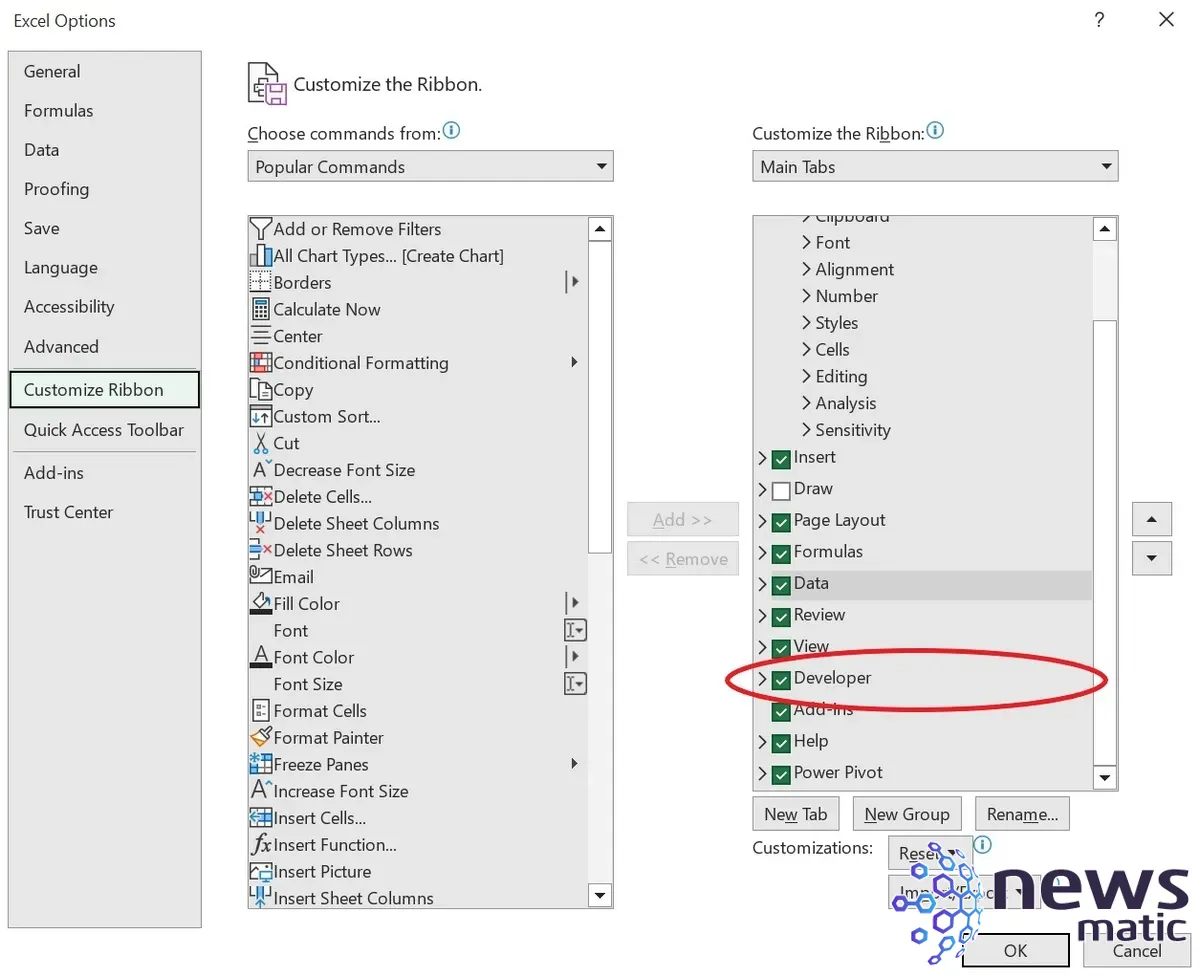
Haz clic en Aceptar. La pestaña Desarrollador se encontrará entre las pestañas Ver y Ayuda.
Para ejecutar un sub procedimiento VBA desde la pestaña Desarrollador, haz clic en Macros en el grupo de Código. En el cuadro de diálogo resultante, que se muestra en la Figura C, elige el procedimiento que deseas ejecutar y haz clic en Ejecutar.
Figura C
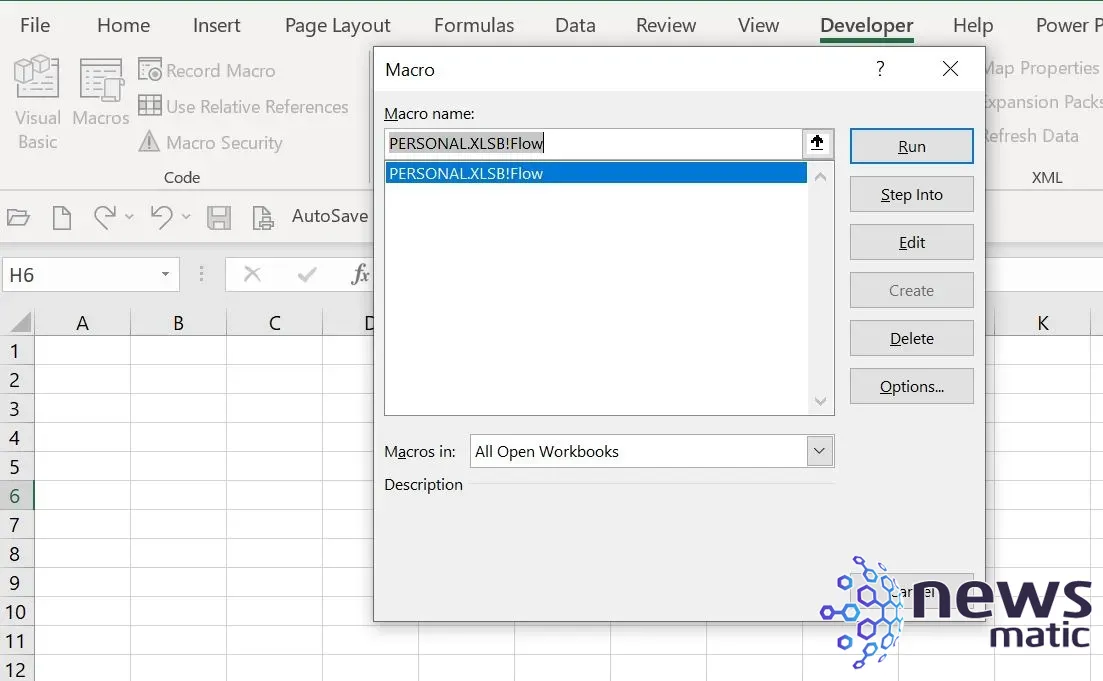
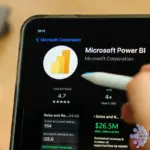 Cómo agregar un segmentador de rango numérico en Power BI
Cómo agregar un segmentador de rango numérico en Power BIEste método ofrece acceso solo a sub procedimientos en el archivo actual y Personal.xlsb. Para abrir el VBE sin ejecutar ningún código, haz clic en la opción Visual Basic en el grupo de Código.
También puedes utilizar la pestaña Ver para hacer lo mismo: Haz clic en la pestaña Ver y luego en Macros en el grupo de Macros.
Método dos: Cómo ejecutar un sub procedimiento VBA haciendo clic en un botón en Excel
Otro grupo de la pestaña Desarrollador es el grupo Controles, que incluye un control de botón. Puedes asignar el procedimiento a un botón y un clic rápido ejecuta el procedimiento.
Para agregar un control de botón a una hoja, sigue estos pasos:
- Haz clic en la pestaña Desarrollador.
- En el grupo Controles, haz clic en el menú desplegable Insertar y luego haz clic en la primera opción, Botón.
- Arrastra en la hoja para colocar el botón. Al hacerlo, se mostrará el cuadro de diálogo Asignar macro.
- Selecciona la macro que deseas que este botón ejecute (Figura D).
Figura D
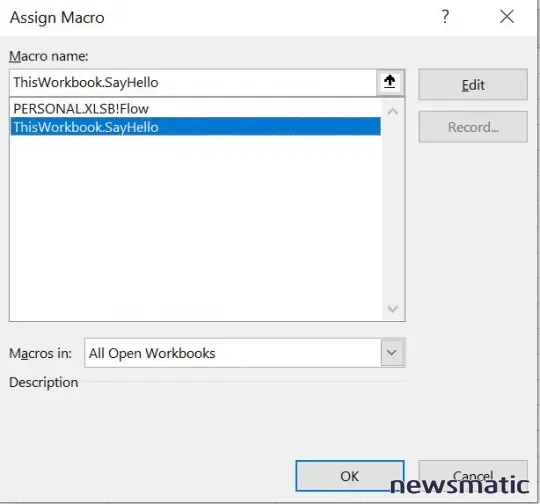
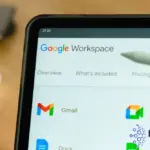 Optimiza tus proyectos con Google Workspace: Gestión eficiente y colaborativa
Optimiza tus proyectos con Google Workspace: Gestión eficiente y colaborativaHaz clic en Aceptar.
Con el botón aún seleccionado, reemplaza el texto del botón por "Decir Hola".
Haz clic en el botón y se ejecutará el procedimiento que muestra un cuadro de mensaje con el texto "Hola", como se muestra en la Figura E.
Figura E
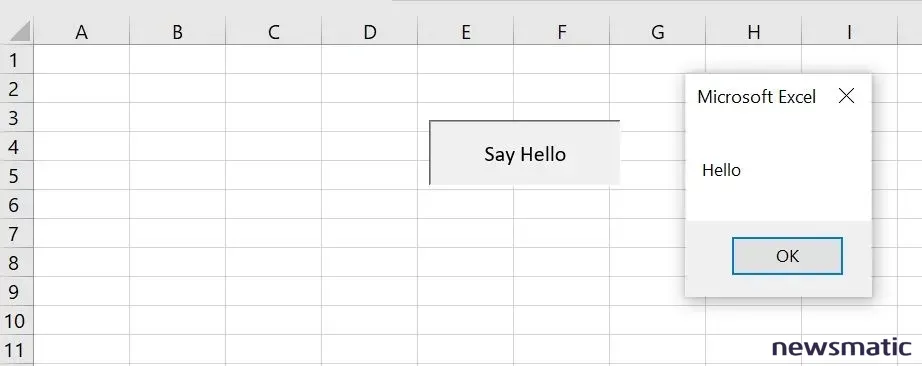
Método tres: Cómo ejecutar un sub procedimiento VBA utilizando un atajo de teclado en Excel
Los atajos de teclado ofrecen accesos rápidos a tareas comunes, y la mayoría de nosotros tenemos algunos favoritos. El mío es Ctrl + Z, o Deshacer. Lo uso varias veces durante el día. Puedes asignar fácilmente un atajo a un sub procedimiento VBA de la siguiente manera:
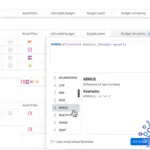 Cómo usar fórmulas en la gestión de trabajo de monday.com
Cómo usar fórmulas en la gestión de trabajo de monday.com- Haz clic en la pestaña Desarrollador.
- En el grupo Código, haz clic en Macros.
- En el cuadro de diálogo resultante, selecciona el procedimiento y luego haz clic en Opciones.
- Ingresa el carácter del teclado que usarás con la tecla Ctrl (Figura F). Yo ingresé Z.
Figura F
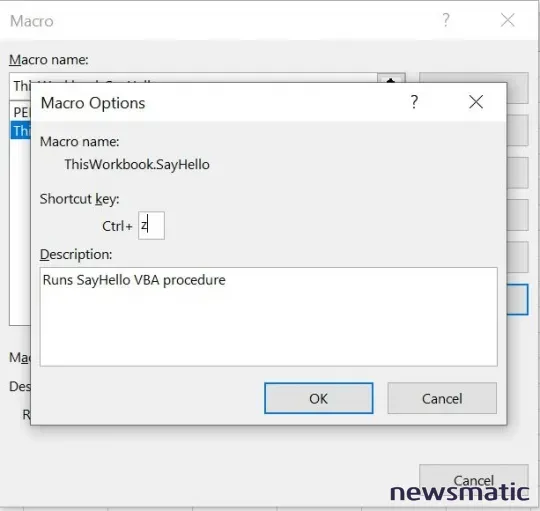
Haz clic en Aceptar.
Haz clic en Cancelar para cerrar el cuadro de diálogo Macros.
Para ejecutar el procedimiento VBA, presiona Ctrl + Z, o cualquier otro carácter que hayas ingresado en el Paso 4.
Este método viene con una pequeña advertencia: Si ingresas un carácter en el Paso 4 que ya está en uso como atajo de teclado, cancelarás el atajo existente y Excel no te advertirá al respecto. Es posible que desees probar tu combinación de antemano para asegurarte de no sobrescribir algo que luego podrías echar de menos.
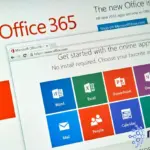 ¡Aprovecha al máximo las herramientas de despliegue de Microsoft 365 y sé un experto!
¡Aprovecha al máximo las herramientas de despliegue de Microsoft 365 y sé un experto!Si sobrescribes algo que deseas recuperar, simplemente elimina el atajo de la misma manera en que lo creaste, pero elimina el carácter en el Paso 4. Al hacerlo, Excel podrá utilizar el atajo original nuevamente.
Método cuatro: Cómo ejecutar un sub procedimiento VBA haciendo clic en una forma en Excel
Las aplicaciones de Office ofrecen varias formas que puedes utilizar para ejecutar un procedimiento VBA, similar al segundo método descrito anteriormente. Simplemente insertas la forma y luego conectas el procedimiento a ella. Intentémoslo ahora:
- Haz clic en el menú Insertar.
- En el grupo Ilustraciones, haz clic en la lista desplegable Ilustraciones y elige Formas.
- Haz clic en la forma que desees utilizar como "botón de macro". Yo elegí un óvalo.
- Haz clic dentro de la hoja y arrastra para cambiar el tamaño y la posición de esta forma.
- Haz clic derecho en la forma y elige Asignar macro en el menú resultante (Figura G).
Figura G
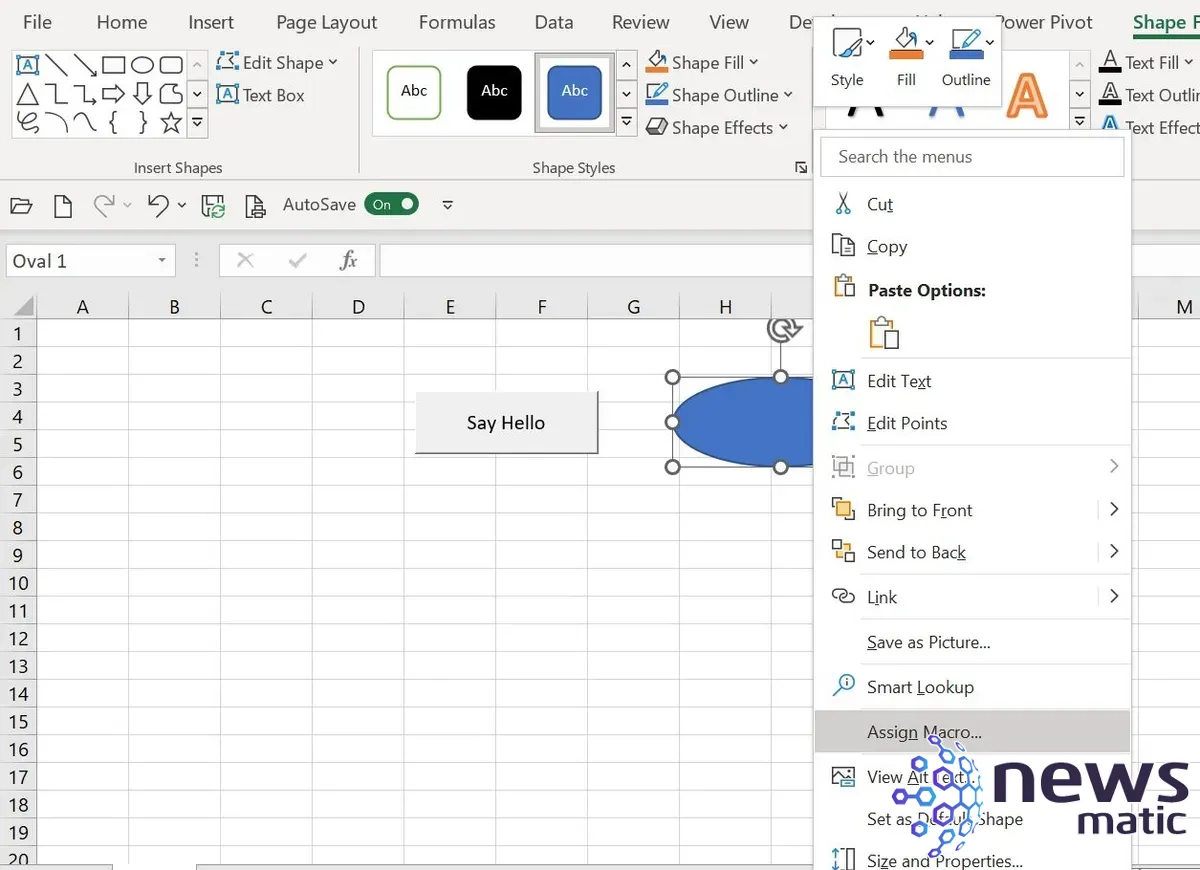
En el cuadro de diálogo resultante, selecciona la macro.
En el menú desplegable Macros en, elige Este libro (Figura H).
 Construye tu propio servidor de Discourse para una comunicación eficiente en proyectos
Construye tu propio servidor de Discourse para una comunicación eficiente en proyectosFigura H
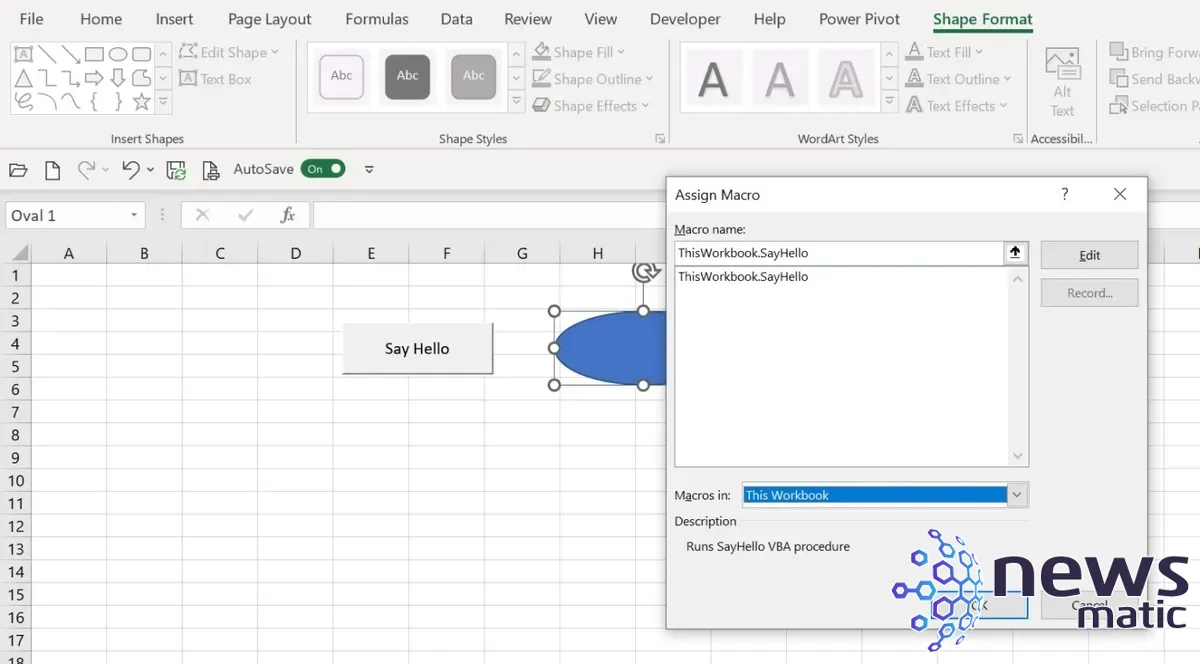
Para ejecutar el procedimiento, simplemente haz clic en la forma.
Hay muchas formas de ejecutar un sub procedimiento VBA. No puedes utilizar estos métodos para ejecutar procedimientos de función.
También puedes ejecutar procedimientos VBA desde la Barra de herramientas de acceso rápido y un grupo personalizado en la cinta. Para obtener más información sobre estos métodos, lee Cómo agregar macros de Office a la barra de herramientas de acceso rápido para un acceso rápido.
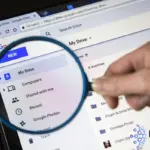 Cómo utilizar Google Drive para la gestión de proyectos
Cómo utilizar Google Drive para la gestión de proyectosEn Newsmatic nos especializamos en tecnología de vanguardia, contamos con los artículos mas novedosos sobre Software, allí encontraras muchos artículos similares a 4 formas de ejecutar un procedimiento VBA en Microsoft Excel , tenemos lo ultimo en tecnología 2023.

Artículos Relacionados